- Ако Windows 11 не разпознава унидада на DVD, трябва да инсталирате отново контролните устройства.
- Modificar el registro también es una excelente manera de hacer que tu unidad de DVD funcione nuevamente.
- En algunos casos, puede ser necesario eliminar ciertas entradas del registro para solucionar este problem.

Много информация за ползвателите на Windows 11 не се разпознава в унидад от DVD без актуализиране на последна версия.
Hay varias razones que pueden conducir al problem que estás experimentando, pero hay maneras de reparar tu unidad de DVD/CD en Windows 11 y esta guía te mostrará cómo hacerlo.
¿Cómo puedo arreglar que Windows 11 no reconozca la unidad de DVD?
1. Reinicia la unidad de DVD usando el editor de Registro.
- Haz clic en el botón de Windows de la barra de tareas.
- Опишете regedit en el cuadro de búsqueda y haz clic en el primer resultado.
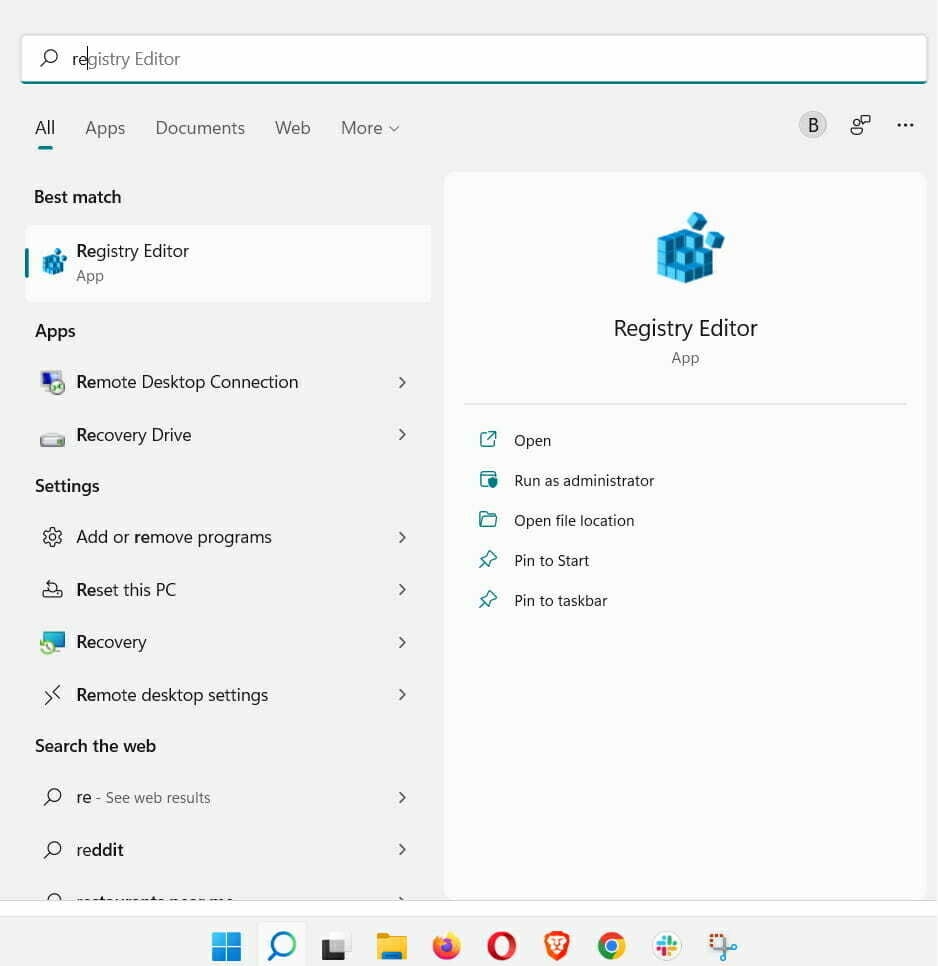
- Navega a
HKEY_LOCAL_MACHINESYSTEMCurrentControlSetServicesatapi - Ahora, crea una nueva clave llamada Контролер0 haciendo clic derecho en атапи.
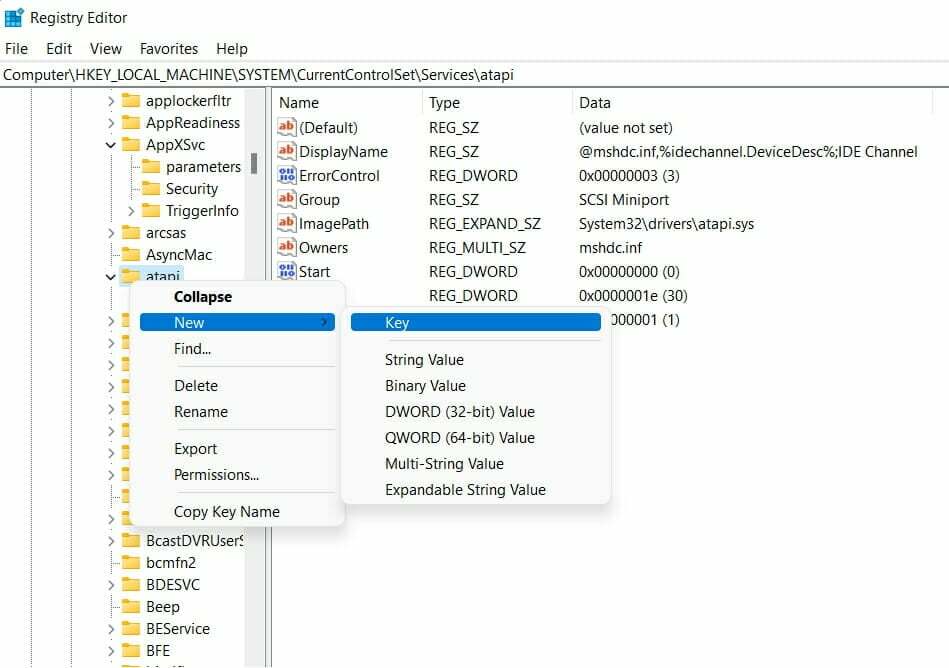
- Selectiona Контролер0 y luego haz clic derecho en un lugar vacío en el lado derecho para crear un nuevo DWORD EnumDevice1.
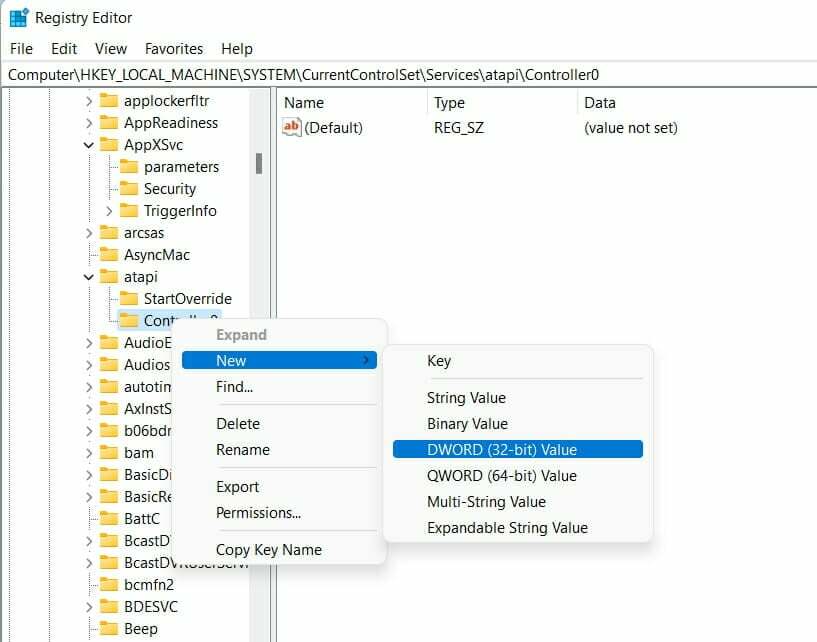
- Стабилен ел доблест en 1 y reinicia tu computadora.
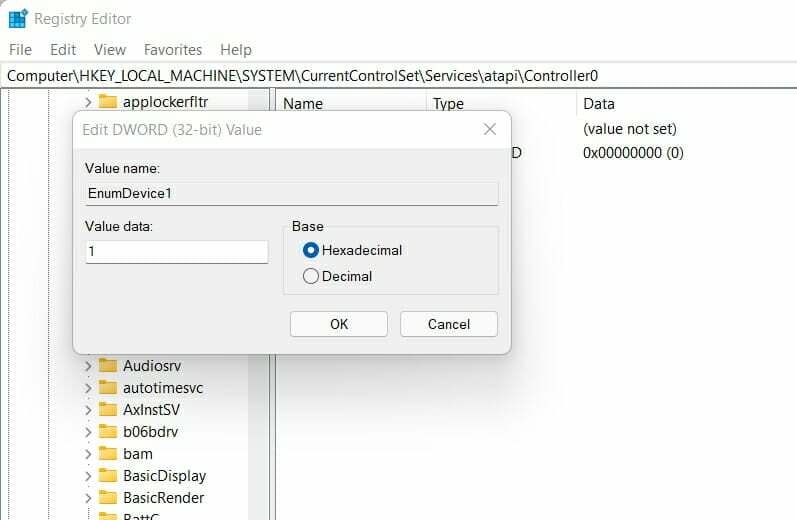
Ако Windows 11 не разпознава DVD, продължете с метода на проследяване.
2. Елиминирайте контрола над IDE/ATAPI.
- Пресиона Windows + Р al mismo tiempo para abrir la ventana Еекутар.
- Опишете devmgmt.msc en el cuadro y presiona Въведете.
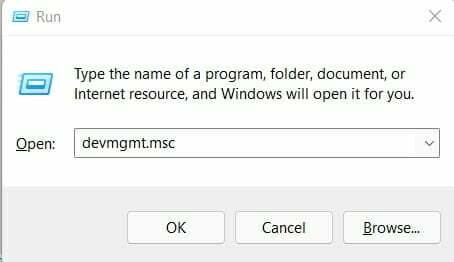
- En el Administrador de dispositivos, expande управление на IDE ATA/ATAPI. Luego, ubica el Контролатор PCI IDE за двоен канал.
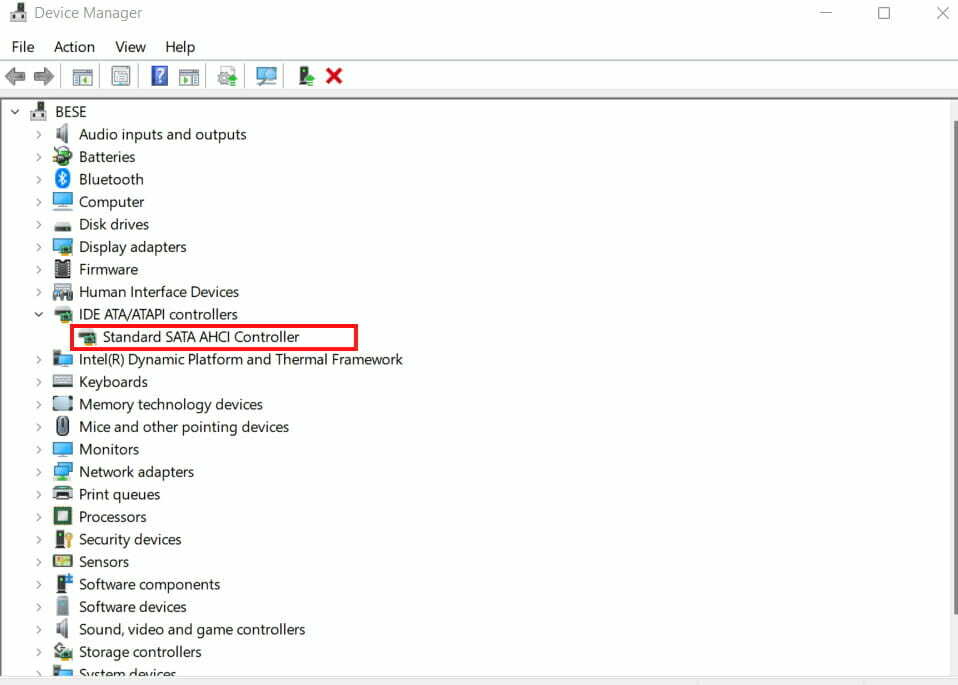
- Haz clic derecho en el dispositivo y selecciona Desinstalardispositivo. Sigue las instrucciones para desinstalar el controlador.
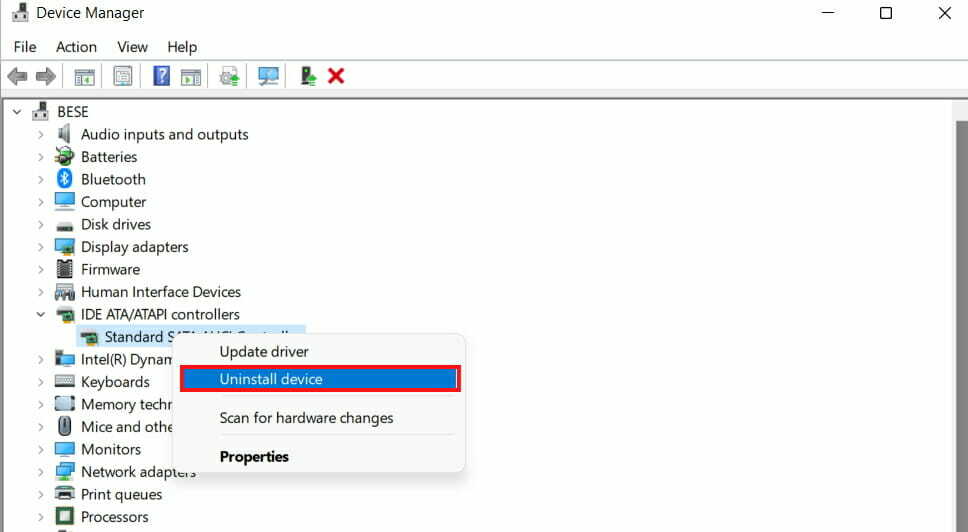
- Reinicia tu computadora cuando se te indique.
Después de hacer esto, comprueba si todavía faltan unidades de DVD/CD-ROM en el Administrador de dispositivos.
3. Премахване на регистрационния файл UpperFilters / LowerFilters.
- Haz clic en el botón de Windows en la parte inferior izquierda de tu pantalla.
- Опишете regedit en el cuadro de búsqueda y presiona Въведете.
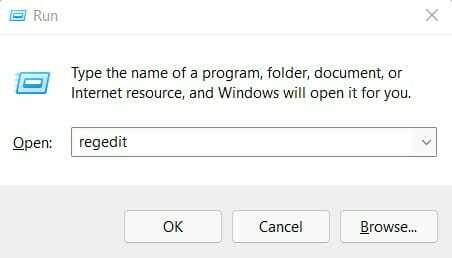
- Dirígete hacia
HKEY_LOCAL_MACHINESYSTEMCurrentControlSetControlClass{4D36E965-E325-11CE-BFC1-08002BE10318}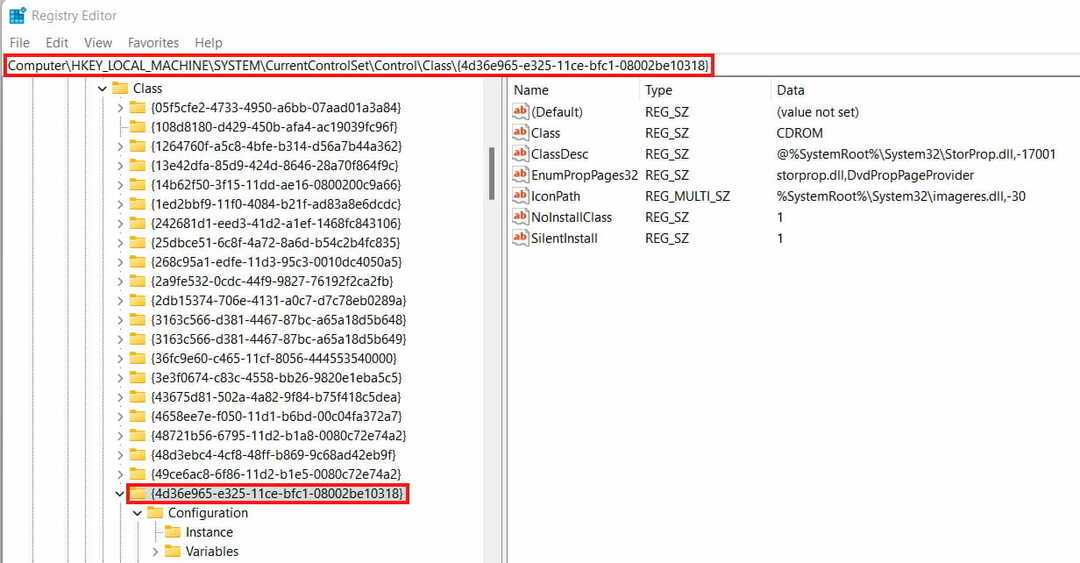
- Haz clic derecho en Горни филтри г Долни филтри. A continuación, elimínalos presionando Елиминар. Ако няма въведена променлива в регистъра, солта ал пасо 6.
- Cierra el Editor del Registro y reinicia tu computadora.
Si tu unidad de DVD/CD no lee el disco, asegúrate de probar esta solución.
- ¿Windows 11 Няма Detecta el Segundo Monitor? Solucionalo Así
- Actualización de Windows: Algo Salió Mal [SOLUCIONADO]
- Cómo Actualizar los Controladores en Windows 11 [Paso a Paso]
- 31 Herramientas Imprescindibles de Software Para Windows 11
4. Актуализиране на контролера на DVD или инсталиране на DVD устройство.
- Абре ел Administrator de dispositivos presionando Windows + Р. Опишете devmgmt.msc y presiona Въведете.
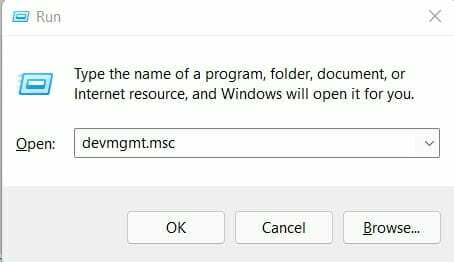
- Ен ел Administrator de dispositivos, избрано las unidades de DVD/CD-ROM y haz clic con el botón derecho en el nombre de tu controlador. Selectiona Актуализирайте контролера о Демонтирано устройство.
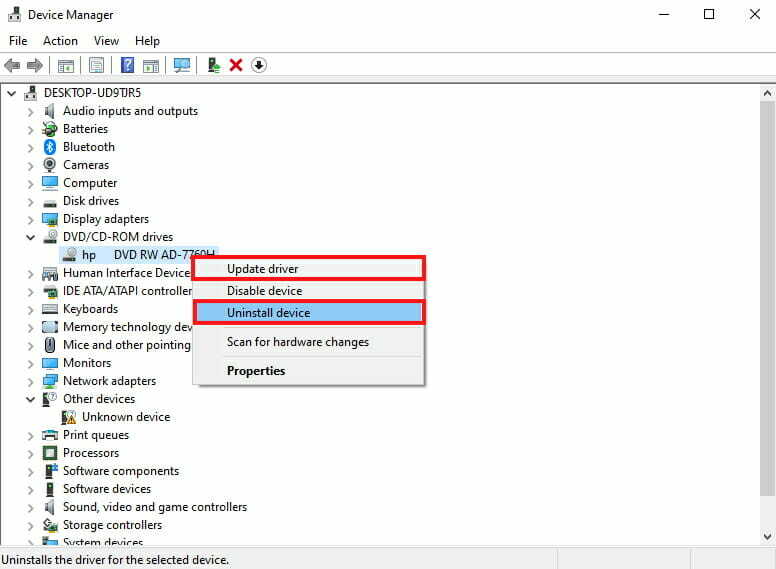
- Continua con el proceso y reinicia tu computadora.
Ahora solo tienes que probar tu disco. Si te preguntas cómo verificar si la unidad de DVD funciona o no, simplemente intenta leer un par de discos y ve qué sucede.
Algunos de los errores más Comunes de Windows son el resultado de controladores viejos o incompatibles. La falta de un system actualizado puede conducir a retrasos, errores de system o incluso a la Pantalla Azul de la Muerte.
Para evitar este tipo de problemas, puedes usar una herramienta automática que encontrará, descargará e instalará la versión adecuada del controlador en tu computadora Windows, con solo unos cuantos кликвания. Aquí te decimos cómo hacerlo:
- Изтеглете и инсталирайте DriverFix.
- Abre la aplicación.
- Espera a que DriverFix открива всички дефекти в контрола.
- El software ahora te mostrará todos los controladores que tienen problemas y tú solo necesitas seleccionar aquellos que quieres arreglar.
- Espera a que DriverFix descargue и инсталирайте los controladores más nuevos.
- Reinicia tu PC para que los cambios hagan efecto.

DriverFix
Los controladores ya no te darán problems si download y usas este poderoso software.Descargo de responsabilidad: La versión gratuita de este programa no puede realizar ciertas acciones.
Cuando se trata de controladores, es importante tenerlos actualizados, sin importar lo que quieras lograr con tus dispositivos. Aquí es donde una herramienta de actualización de controladores resulta útil para evitar problemas y errores significativos en el futuro.
Проблемите на Windows 11, свързани с възстановяването на DVD диска, могат да бъдат лесно използвани с предходни методи.
Si aún tienes problemas relacionados con DVD, como que DVD не функционира, консултирайте се с nuestras otras guías para solucionarlos.
© Copyright Windows Report 2023. Не е свързано с Microsoft

